
Išbandykite!
Jos saugo jūsų duomenis, todėl lentelės yra jūsų duomenų bazės pagrindas. Kiekvienoje lentelėje yra informacijos apie konkrečią temą. Pavyzdžiui, tiekėjo lentelėje gali būti saugomi tiekėjų vardai, el. pašto adresai ir telefono numeriai.
Pastaba: Prieš kuriant lenteles naudinga suprasti "Access" duomenų bazės objektus.
Kai atidarote naują tuščią duomenų bazę, "Access" automatiškai sukuria tuščią lentelę. Norėdami tinkinti lentelę, pradėkite laukų apibrėžimą ir įtraukite duomenis.
Lentelės pervardijimas kompiuterio duomenų bazėje
Lentelė1 yra numatytasis naujos kompiuterio duomenų bazės pirmosios lentelės pavadinimas. Naudinga suteikti lentelei prasmingesnį pavadinimą.
-
Sparčiosios prieigos įrankių juostoje pasirinkite Įrašyti

-
Lauke Lentelės pavadinimas įveskite aprašomąjį pavadinimą.
Lentelės įtraukimas į kompiuterio duomenų bazę
Įtraukite į duomenų bazę daugiau lentelių, jei jų reikia, net jei pradėjote naudoti šabloną.
-
Skirtuke Create pasirinkite Lentelė.
"Access" įtraukia naują lentelę pavadinimu Lentelė<#>, kur <#> yra kitas nuoseklus, nenaudojamas numeris. -
Pervardykite lentelę naudodami procedūrą, esančią ankstesniame šio modulio puslapyje Lentelės pervardijimas kompiuterio duomenų bazėje.
Lentelės įrašymas
Prieš uždarydami duomenų bazę, kad neprarastumėte atlikto darbo ir įvestų duomenų, būtinai įrašykite lentelę. Jei bandydami uždaryti duomenų bazę neįrašėte savo darbo su lentele, "Access" paragins ją įrašyti. Arba bet kuriuo metu pasirinkite 
Lauko įtraukimas įvedant duomenis
-
Duomenų lapo rodinyje įveskite duomenis duomenų lapo stulpelyje Spustelėkite, jei norite įtraukti.
"Access" sukuria naują lauką.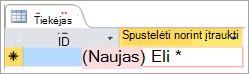
-
Stulpelio antraštėje įveskite naują lauko pavadinimą.
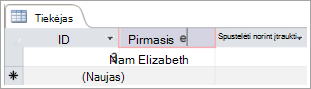
Lauko duomenų tipo keitimas
Kai įtraukiate lauką į jį įvesdami duomenis, "Access" nustato lauko duomenų tipą pagal jo turinį. Peržiūrėkite duomenų tipą skirtuko Laukai dalyje Duomenų tipas.
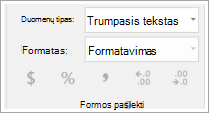
Norėdami pakeisti duomenų tipą:
-
Pažymėkite lauką.
-
Skirtuke Laukai atidarykite sąrašą Duomenų tipas ir pasirinkite duomenų tipą.
Konkretaus duomenų tipo lauko įtraukimas
"Access" patikrina įvedamus duomenis, kad įsitikintų, jog jie atitinka lauko duomenų tipą. Jei lauke reikia konkretaus duomenų formato, kurdami nurodykite jo duomenų tipą.
-
Atidarę lentelę duomenų lapo rodinyje, pasirinkite Spustelėkite, kad įtrauktumėte , tada pasirinkite duomenų tipą
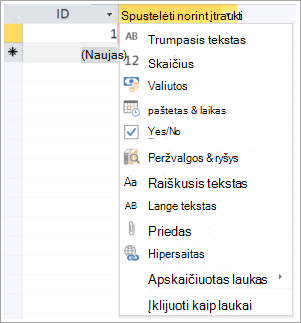
-
Įveskite lauko aprašomąjį pavadinimą, pvz., Pavardė.
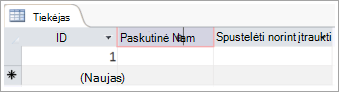
Kadangi nurodėte duomenų tipą, "Access" patikrina duomenis, kuriuos įvedate naujame lauke. Pavyzdžiui, tekstas nepriimamas lauke Data. Duomenų tipo nurodymas taip pat padeda sumažinti duomenų bazės dydį.
Norite daugiau?
„Access“ taikomųjų programų duomenų tipai










